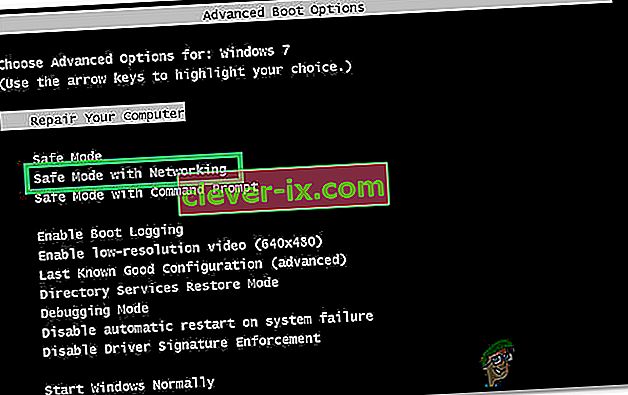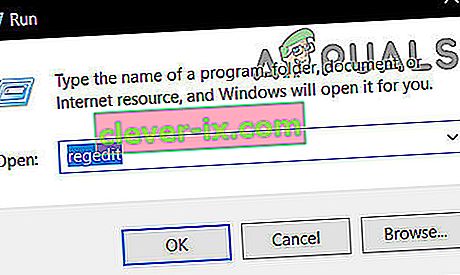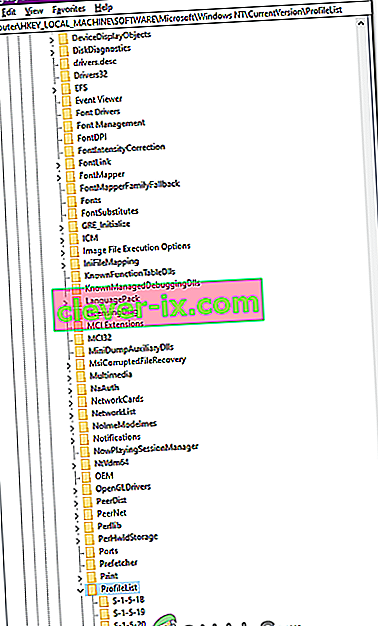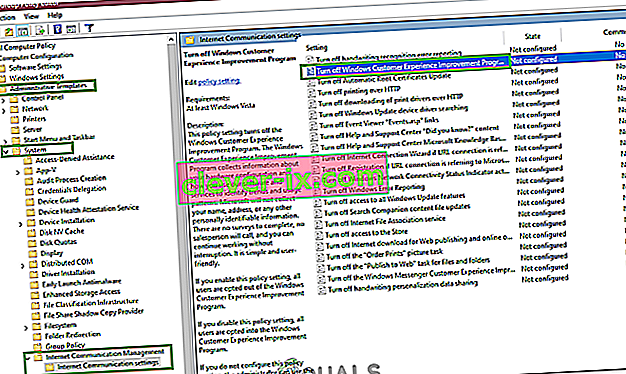Při pokusu o přihlášení k vašemu účtu v systému Windows se zobrazí následující chyba „ Služba uživatelského profilu selhala při přihlášení “, která je způsobena poškozením vašeho uživatelského profilu po aktualizaci systému Windows nebo malwaru. Tento problém se týká nejen vás, ale i mnoha dalších. Oprava je pro tento problém docela snadná a jednoduchá.
Chcete-li tento problém vyřešit, postupujte podle následujících pokynů. Než začnete, přidejte si tuto stránku do záložek, abyste k ní měli během kroků přístup, protože vyžaduje restartování systému a opětovný přístup na tuto stránku.
- Restartujte počítač a opakovaně klepejte na klávesu F8, dokud se nezobrazí nabídka Advanced Boot Menu.
- Pokud tuto nabídku nevidíte, začněte znovu a opakovaně klepejte na klávesu F8 na klávesnici, dokud se nezobrazí.
- Když uvidíte toto, vyberte Nouzový režim se sítí.
- Budete se moci přihlásit do bezpečného režimu v pořádku.
V nabídce Rozšířené spuštění vyberte pomocí kláves se šipkami na klávesnici Nouzový režim se sítí . Stisknutím klávesy Enter spustíte počítač v nouzovém režimu se sítí . Na následujícím obrázku je uveden pouze nouzový režim, ale je třeba vybrat možnost „Nouzový režim se sítí“
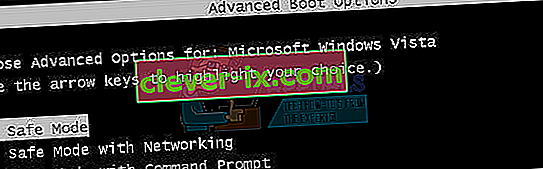
Poté, co jste přihlášen znovu v nouzovém režimu se sítí, Klikněte na startu tlačítka a typ obnovení systému v nabídce Start ‚s vyhledávání a stiskněte klávesu Enter nebo otevřený běh a typ rstrui.exe potom klepněte na tlačítko OK. Spustit můžete spuštěním podržením klávesy Windows a stisknutím R.
Ve vyhledávání klikněte na možnost Obnovení systému .
Po načtení zaškrtněte Zobrazit více bodů obnovení a klikněte na Další.

Vyberte bod obnovení prohlížením dat, kdy váš počítač fungoval dobře. Klikněte na Další a Dokončit .
Pokud nejsou k dispozici žádné body obnovení, postupujte podle tohoto přístupu-> přidání uživatele pomocí příkazového řádkuPočítač zahájí obnovení systému a restartuje se. Po restartu se přihlaste k počítači v normálním režimu.
Nyní si stáhněte Restoro kliknutím sem a spusťte program. Skenování bude chvíli trvat. Jakmile je naskenován a pokud zjistí problémy, opravte je pomocí programu. Jakmile to provedete, klikněte na Start a do vyhledávacího pole zadejte cmd . Klikněte pravým tlačítkem na cmd a vyberte spustit jako správce . Otevře se černý příkazový řádek uvnitř typu černé výzvy:
sfc / scannow
Nyní stiskněte klávesu Enter. Spustí se skenování SFC, které skončí za přibližně 30 až 50 minut.

Po dokončení kontroly systémových souborů by měl být váš problém zcela vyřešen.
Metoda 2: Změna konfigurací registru
Je možné, že některé konfigurace registru mohou být poškozeny / nesprávně nakonfigurovány. V tomto kroku proto po zavedení do bezpečného režimu změníme určité konfigurace registru. Za tímto účelem:
- Restartujte počítač a opakovaně stiskněte klávesu „ F8 “, dokud se nezobrazí „ Advanced Boot Menu “.
- Pomocí kláves se šipkami přejděte dolů a zvýrazněte možnost „ Použít bezpečný režim se sítí “.
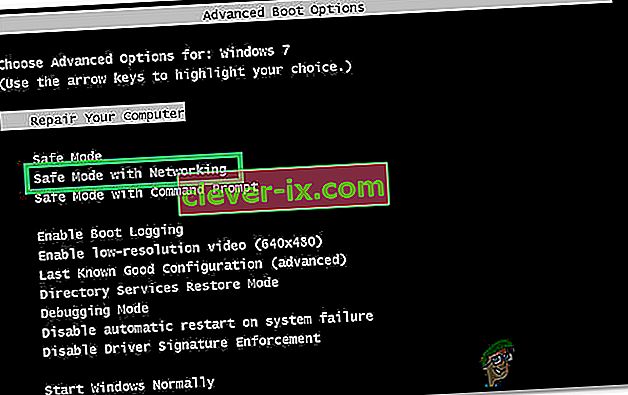
- Stisknutím klávesy „ Enter “ vyberte možnost a počkejte, až se počítač restartuje.
- Po restartu se přihlaste ke svému účtu a počítač se spustí v nouzovém režimu .
- Stiskněte „Windows“ + „R“ a zadejte „ Regedit “.
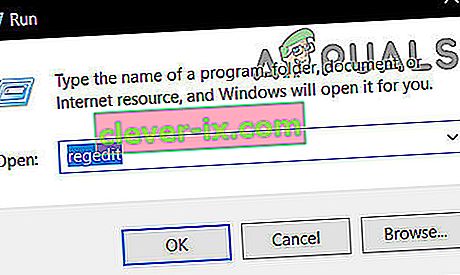
- Přejděte na následující adresu
HKEY_LOCAL_MACHINE> Software> Microsoft> Windows NT> Aktuální verze> Seznam profilů
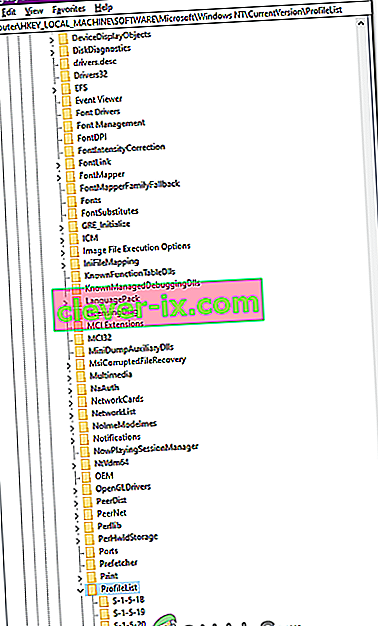
- V této složce by měly být dva profily se stejným názvem, kromě toho, že jeden z nich bude mít na konci „ .bak “.
- Klepněte pravým tlačítkem na soubor s příponou „ .bak “ a vyberte „ Přejmenovat “.
- Odstraňte z názvu písmena „ .bak “ a stiskněte „ Enter “.
- Nyní pravým - kliknutím na druhý soubor, který neměl písmena „ .bak “ ve svém názvu.
- Vyberte možnost „ Přejmenovat “ a na konec názvu přidejte písmena „ .bak “.
- Nyní klikněte na složku, ze které jste právě odstranili písmena „ .bak “.
- V pravém podokně klikněte pravým tlačítkem na „ Stav “ a vyberte „Upravit“.
- Změnit na „ Value data “ z „ 8000 “ na „ 0 “ a klikněte na „OK“.
- Po tomto, pravé - klikněte na „ refcount “ a změňte na hodnoty dat na hodnotu „ 0 „.
- Klikněte na „ OK “ a zavřete Editor registru.
- Restartujte počítač a zkontrolujte, zda problém přetrvává.
Metoda 3: Zakažte program zkušeností zákazníků
V určitých situacích nemusí být určitý soubor správně nahrán do programů zákaznické zkušenosti, kvůli kterému je tento problém spuštěn. V tomto kroku proto deaktivujeme toto nastavení v editoru zásad skupiny. Postupujte pečlivě podle pokynů.
- Stisknutím kláves „Windows“ + „R“ otevřete výzvu Spustit.
- Zadejte „gpedit.msc“ a stiskněte „Enter“.
- Rozbalte podokno „Konfigurace počítače“ a poté rozbalte položku „Šablony pro správu“.
- V pravém podokně poklepejte na složku „Systém“ a poté na složku „Správa internetové komunikace“ .
- Otevřete „Nastavení internetové komunikace“ a poklepejte na položku „ Windows Customer Experience Improvement Program “ v pravém podokně.
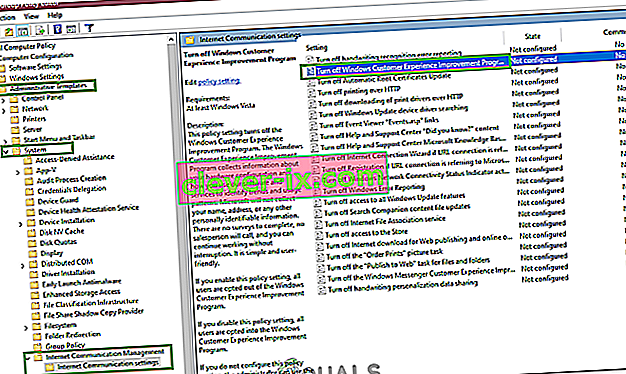
- Vyberte „Povoleno“ a uložte změny.
- Zkontrolujte, zda problém stále přetrvává.
Poznámka: Pokud pro vás nic jiného nefunguje, přihlaste se pomocí profilu správce, přejděte do složky „C: \ Users“ a odstraňte všechny nepoužívané profily a zkontrolujte, zda problém přetrvává.